- Outeur Jason Gerald [email protected].
- Public 2023-12-16 10:51.
- Laas verander 2025-01-23 12:05.
Hierdie wikiHow leer u hoe u 'n bot aan 'n Discord -kanaal op 'n rekenaar kan koppel.
Stap
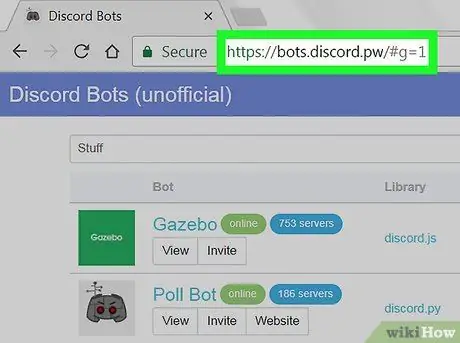
Stap 1. Soek die bot wat u wil installeer
Daar is verskillende bots met verskillende funksies. As u nie die spesifieke bot ken wat u wil aflaai nie, blaai deur een van die volgende lyste gewilde bots om te sien watter opsies beskikbaar is. Hier is 'n lys van 'n paar van die gewildste bots:
- https://bots.discord.pw/#g=1
- https://www.carbonitex.net/discord/bots
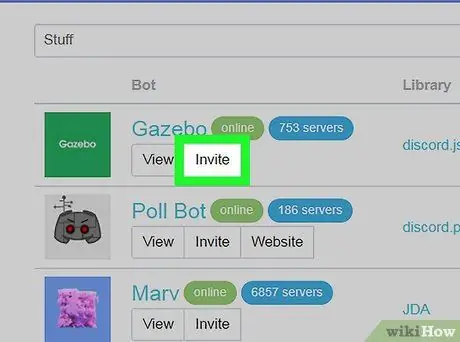
Stap 2. Installeer die bot
Die installasie -instruksies verskil vir elke bot, maar oor die algemeen sal u gevra word om by u Discord -rekening aan te meld, 'n bediener te kies en die bot -toestemming te verleen.
U moet 'n bedieneradministrateur wees as u bots wil byvoeg
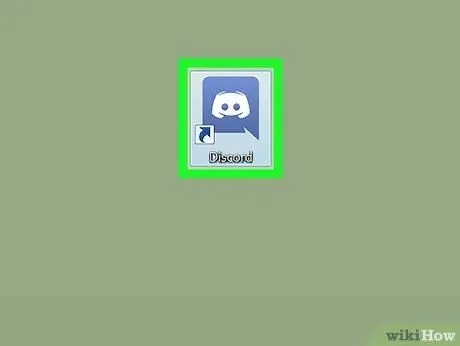
Stap 3. Maak Discord oop
As die Discord -tafelbladprogram geïnstalleer is, kan u die ikoon daarvan vind in die "Windows" -kieslys (rekenaar) of in die gids "Toepassings" (Mac). Indien nie, besoek https://www.discordapp.com, klik dan op " Teken aan ”.
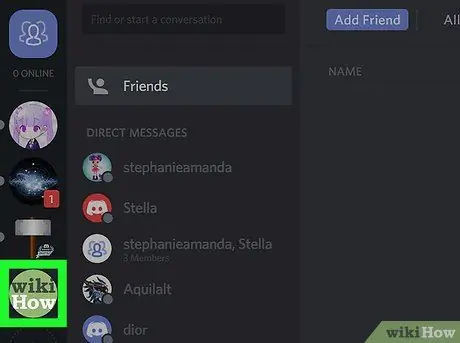
Stap 4. Kies die bediener waarop u die bot wil installeer
Die lys bedieners word aan die linkerkant van die skerm vertoon.
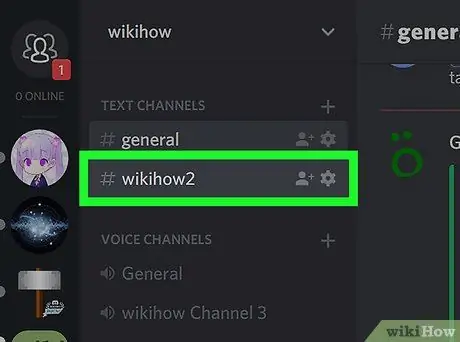
Stap 5. Beweeg oor die kanaal waaraan u bot wil voeg
Twee nuwe ikone sal vertoon word.
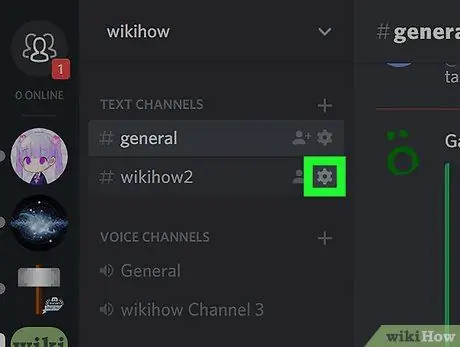
Stap 6. Klik op die rat -ikoon
Dit is langs die kanaalnaam. Die venster "Kanaalinstellings" word daarna oopgemaak.
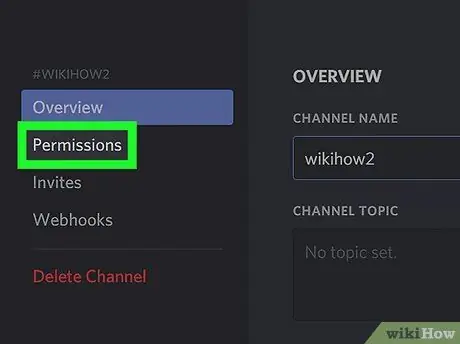
Stap 7. Klik op Toestemmings
Hierdie opsie is die tweede opsie wat aan die linkerkant van die skerm vertoon word.
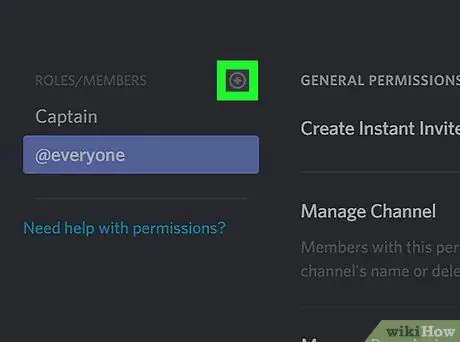
Stap 8. Klik op “+” langs die opsie “Rolle/lede”
'N Lys bedienergebruikers sal vertoon word.
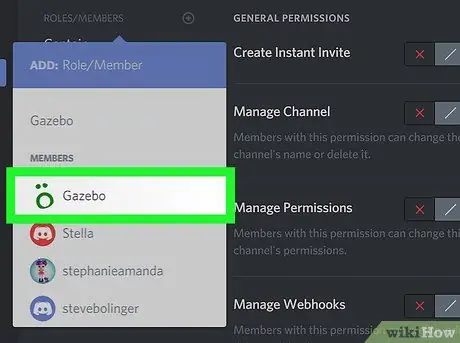
Stap 9. Klik op die bot naam
U kan dit vind onder die afdeling "Lede".
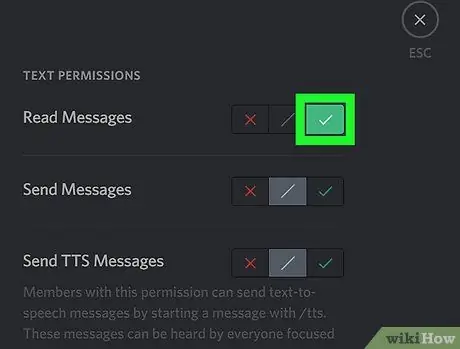
Stap 10. Stel toestemmings op bots in
Klik op die vinkje langs elke toestemming wat u aan die bot wil toewys.
- Die beskikbare toestemmings verskil vir elke bot, maar u kan gewoonlik toelaat dat bots geselsies "sien". Klik op die regmerkie langs die opsie "Lees boodskappe" om toestemming te verleen.
- U kan moontlik nie die toestemming "Leesboodskappe" op die "algemene" kanaal verander nie.
- Kanaaltoestemmings word geprioritiseer, sodat toestemmings op die bediener moontlik nie van toepassing is as dit bots nie.
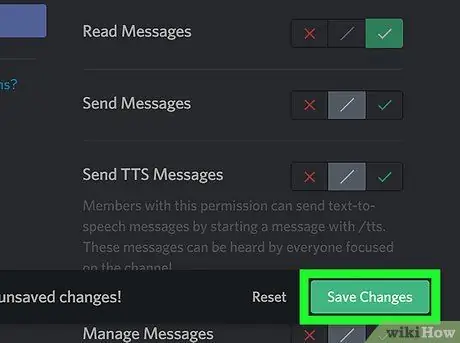
Stap 11. Klik op Stoor veranderinge
Dit is onderaan die venster. Nou is die bot aktief op die geselekteerde kanaal.






